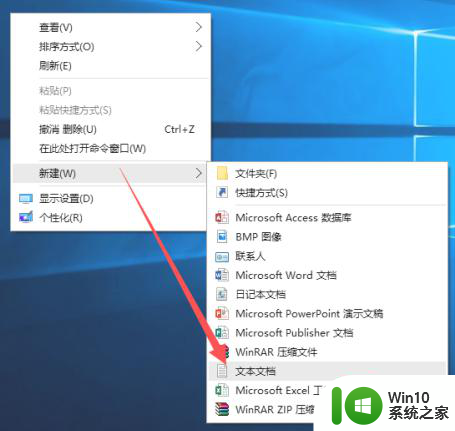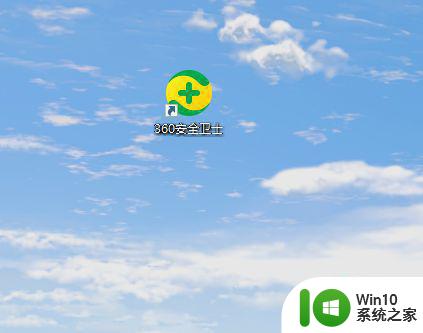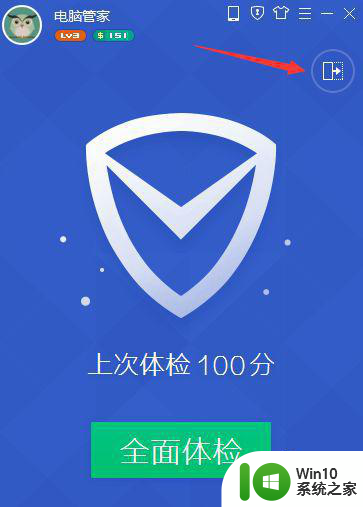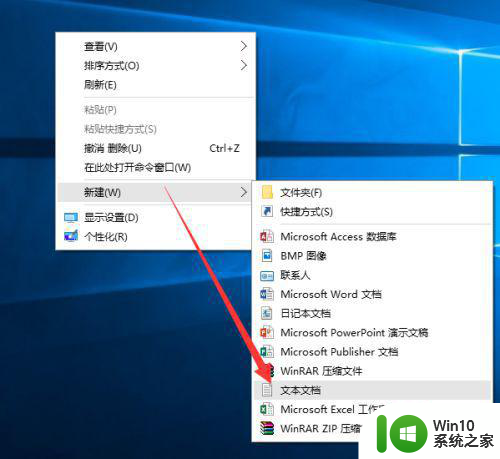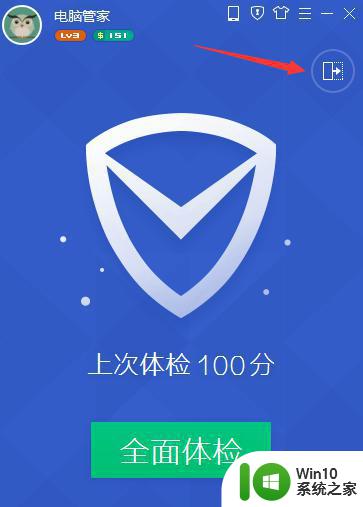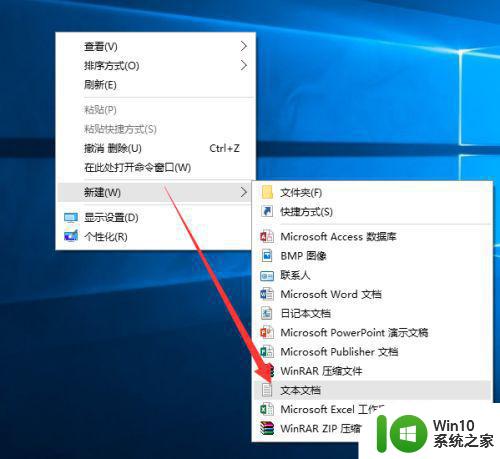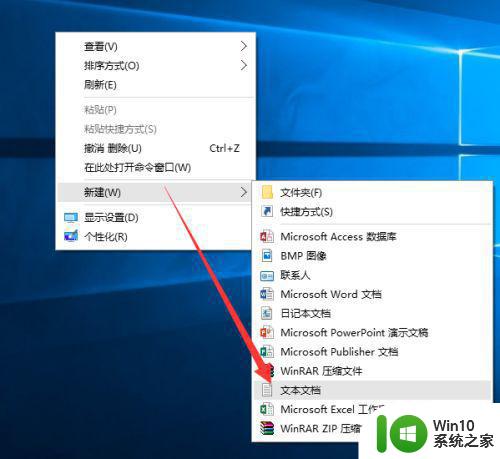win10怎样去掉桌面快捷方式小箭头 win10桌面快捷方式去箭头的方法
win10怎样去掉桌面快捷方式小箭头,对于很多使用Windows 10操作系统的用户来说,桌面上的快捷方式小箭头可能会显得有些繁琐,影响美观而如何去掉这些小箭头成为了一项常见的需求。幸运的是Windows 10提供了一种简单的方法来去除桌面快捷方式上的小箭头,让我们的桌面更加整洁和舒适。接下来我们将介绍一种有效的方法,教你如何去掉Win10桌面快捷方式小箭头,让你的桌面焕然一新。
解决方法:
1、首先,打开电脑管家,如图点击右上角下面的【切换至经典模式】展开。
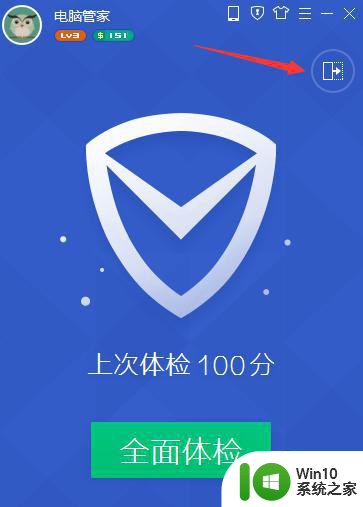
2、展开后选择【电脑诊所】。
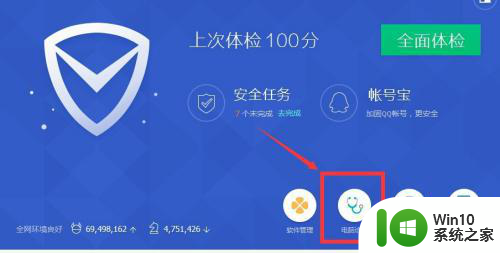
3、在电脑诊所的搜索框中输入“去除快捷方式小箭头”。
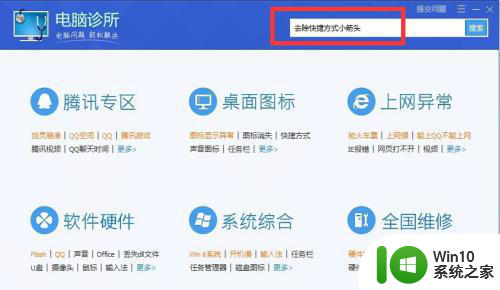
4、搜索完后,电脑诊所会出现“一键修复”。
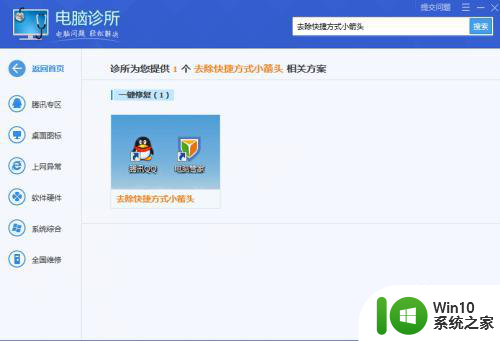
5、将鼠标移至“去除快捷方式小箭头”的图标上,会滑出“立即修复”的按钮,点“立即修复”。
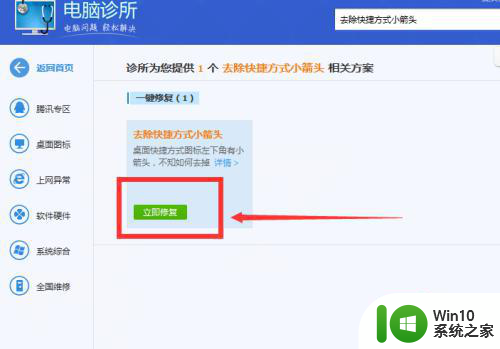
6、之后会弹出一个提示框,点击确定,等待程序运行。
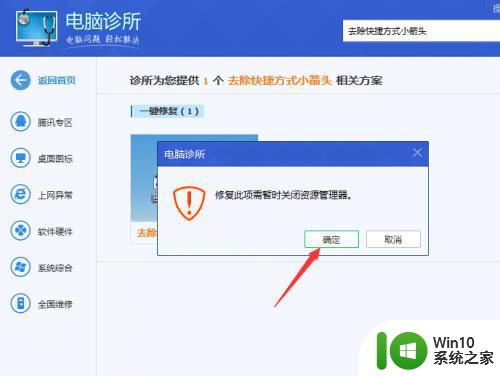
7、等待几秒钟,电脑诊所弹出对话框,点击验证。
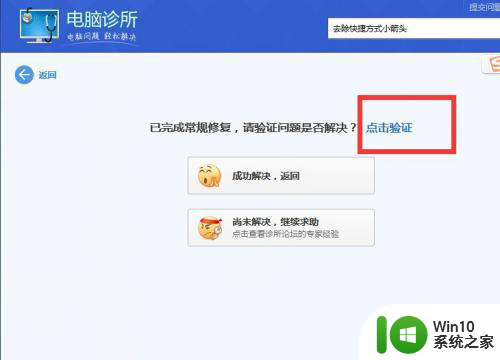
8、点击验证会回到桌面,发现桌面图标的快捷方式小箭头都已消失,说明我们大功告成啦。用此方法简单实用,无需重启电脑即可完美去除桌面图标的快捷方式小箭头。

以上是有关如何去掉win10桌面快捷方式小箭头的全部内容,如果需要的话,您可以根据以上步骤进行操作,希望这对大家有所帮助。